MFS分布式文件系统
1.实验环境
主机 | 操作系统 | IP地址 | 主要软件 |
Master Server | CentOS6.5x86_64 | 192.168.10.10 | mfs-1.6.27-5.tar.gz |
MasterLogger Server | CentOS6.5x86_64 | 192.168.10.11 | mfs-1.6.27-5.tar.gz |
Chunk Server1 | CentOS6.5x86_64 | 192.168.10.15 | mfs-1.6.27-5.tar.gz |
Chunk Server2 | CentOS6.5x86_64 | 192.168.10.18 | mfs-1.6.27-5.tar.gz |
Client | CentOS6.5x86_64 | 192.168.10.30 | fuse-2.9.2.tar.gz mfs-1.6.27-5.tar.gz |
2.实验步骤:
1.搭建Master Server
1)安装准备
2)创建用户
3)安装源码包
有提示报错,说明gcc gcc-c++ 没有安装。
再次执行configure的命令,就不会报错了。
4)复制文件
5)启动Master Server
2.搭建MasterLogger Server
3.搭建Chunk1 Server
添加一行/data,在这里是一个给MFS的分区,生产环境最好使用独立的分区或磁盘挂载到此目录
创建一个目录,并给他权限
4.搭建Chunk2 Server,配置和Chunk1一样的,这里就不截图了。
5.搭建Client
1)安装fuse
2)设置环境变量,添加一行
3)安装MFS客户端
4)挂载MFS文件系统
优化客户端:
-----MASTER-server-----启动监控程序--
在网页中输入 192.168.10.10:9425
Info: 显示MFS的基本信息
Servers: 列出现有Chunk Server
Disks: 列出现有Chunk Server硬盘信息
Exports: 列出可被挂载的目录
Mount: 列出被挂载的目录
Operations: 显示正在执行的操作。
Master charts: 显示Master Server的操作情况,读、写、删除等操作
Server charts: 显示Chunk Server的操作情况、数据传输率及系统状态。
可以直观的看到系统分布的信息。
实验结束
转载于:https://blog.51cto.com/tang493512148/1743265










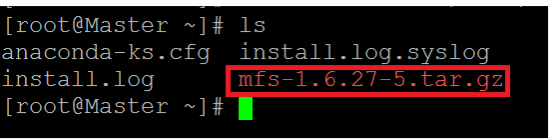


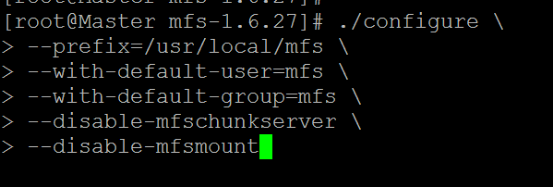



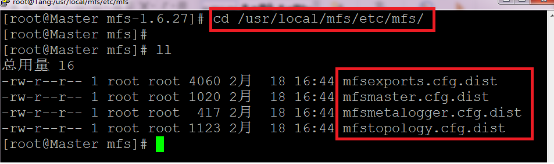

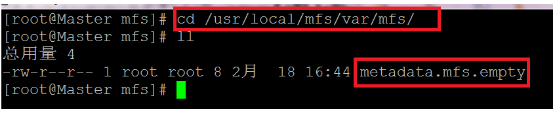

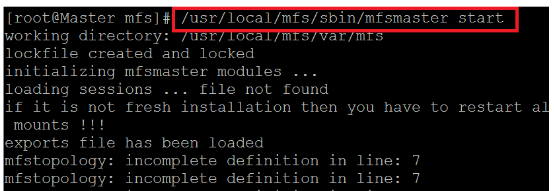





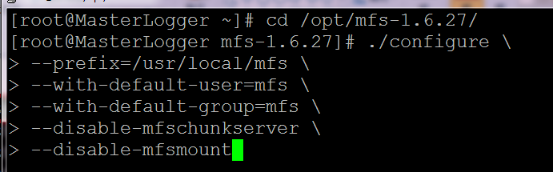
















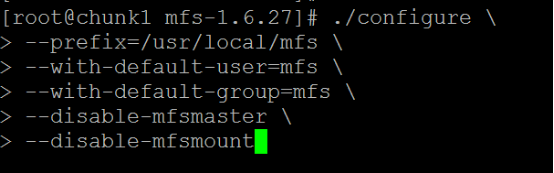


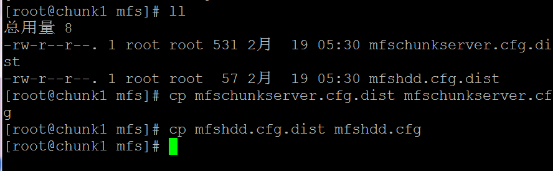



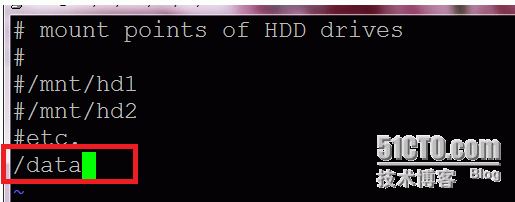





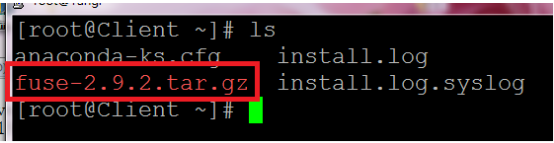








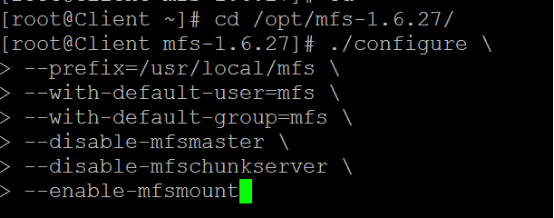




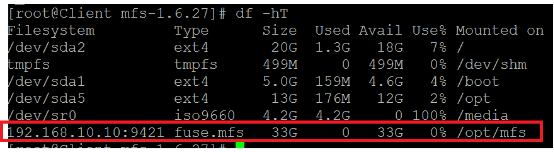




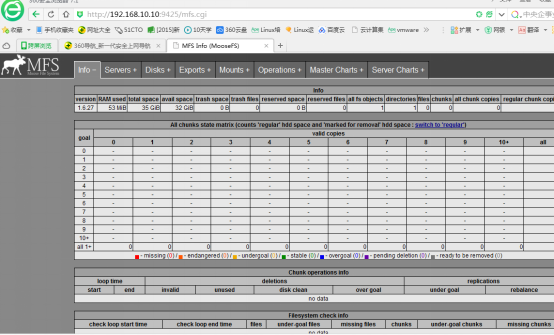













 525
525











 被折叠的 条评论
为什么被折叠?
被折叠的 条评论
为什么被折叠?








